この記事では、ファイルからデータを抽出する方法について詳しく説明します。
PowerShell を使用してテキスト ファイルを介して、またはテキスト ファイルからデータを抽出する方法
PowerShell を使用したテキスト ファイルからのデータの抽出を説明するために取り上げるインスタンスは次のとおりです。
- テキスト ファイルからデータを抽出します。
- テキスト ファイルから制限された行数を抽出します。
- 複数のファイルからデータを抽出します。
- テキスト ファイルの最後の 3 行を抽出します。
- テキスト ファイルからユーザーが指定した行を抽出します。
例 1: 「Get-Content」コマンドレットを使用して、テキスト ファイル経由またはテキスト ファイルからデータを抽出する
まず、管理者として PowerShell を起動し、次に「Get-Content」コマンドレットを「-Path」パラメーターとともに記述し、ユーザーがデータを抽出するテキスト ファイルのパスを割り当てます。
コンテンツの取得 -パス C:\新規\テスト.txt
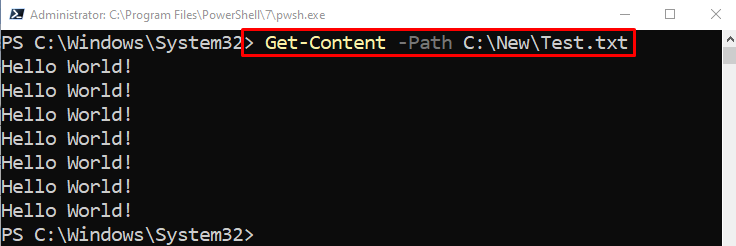
例 2: 「Get-Content」コマンドレットを使用して、テキスト ファイルから制限された行数を抽出する
PowerShell で必要な行数を抽出するには、単に「」を追加します。 -総数 ” パラメータをコードとともに使用し、行数を「3」などに割り当てます。
コンテンツの取得 -パス C:\新規\テスト.txt -総数 3

例 3: 「Get-Content」コマンドレットを使用して複数のテキスト ファイルからデータを抽出する
指定したフォルダー内のすべてのファイルのデータを取得するには、アスタリスク「」を追加するだけです。 * フォルダー名のバックスラッシュの直後にある「」記号:
コンテンツの取得 -パス C:\新規\ *

例 4: 「Get-Content」コマンドレットを使用してテキスト ファイルの最後の 3 行を抽出する
テキスト ファイルから最後の 3 行を取得するには、まず「」を記述してファイルを取得します。 アイテムの取得 ” コマンドレットを実行し、「」を使用してファイル パスを指定します。 -パス ”パラメータ。その後、コードをコマンドレットにパイプします。 コンテンツの取得 ”。次に、「」を活用します。 -しっぽ ” (最後の行のみを取得するために使用) パラメーターを使用し、値を割り当てます。 3 ” それに対して:
アイテムの取得 -パス C:\新規\テスト.txt | コンテンツの取得 - しっぽ 3 
例 5: 「Get-Content」コマンドレットを使用してテキスト ファイルから特定の行を抽出する
まず、「」を使用して総行数を指定するコードを記述します。 -総数 ” パラメータを追加し、コードを小さな中括弧で囲みます。次に、大きな括弧内に特定の数値を書き込み、特定の行を取得します。
( コンテンツの取得 -パス C:\新規\テスト.txt -総数 5 ) [ - 3 】 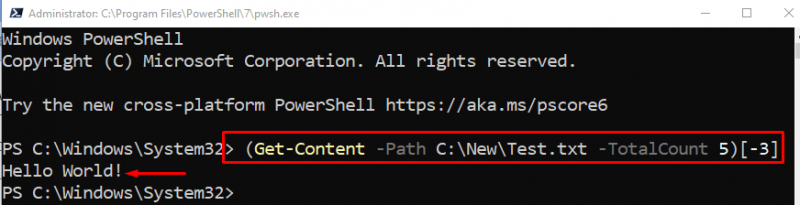
特定の行がコンソールに表示されていることがわかります。
結論
PowerShell でテキスト ファイルからデータを抽出するには、「 コンテンツの取得 ”コマンドレットを使用します。テキスト ファイルからデータを抽出するには、まず「Get-Content」コマンドレットを「 -パス ”パラメータを使用してファイルパスを割り当てます。この投稿では、PowerShell を使用してテキスト ファイルからデータを抽出する方法について詳しく説明しました。